ワークフロー
ワークフロー機能とは?
登録した文書に電子承認のプロセスを設定できます。
スマートフォンやタブレットでもこの機能を利用できるため、外出先でも文書の承認や回覧受領が可能です。電子承認で「脱ハンコ」を実現すれば、押印のための「やむなく出社」を減らすことができ、テレワークをスムーズに浸透できます。
電子承認のワークフロー機能を使うと、申請から承認までの履歴はもちろん、文書改訂や廃棄にいたるまでのすべての履歴が記録されます。これによって社内で正規の手続きを経た文書としての品質を担保できます。

ワークフロー機能で解決できること
自動通知で承認漏れを徹底的に防止申請者がワークフローを開始すると、自動的に承認者へメールが送信されます。承認者はメールのURLをクリックしてログインし、承認作業を簡単に行うことができます。承認が完了すると、自動的に次の承認者へメールが送られます。通知メールは編集可能で、重要文書の承認依頼が埋もれることを避けることができます。
文書のすべての承認が完了すると、発行通知メールが送信され、特定の部署やユーザへ通知することもできます。承認作業が滞った場合は督促メールが自動で送信され、スムーズな承認作業を促し、承認漏れを防止できます。
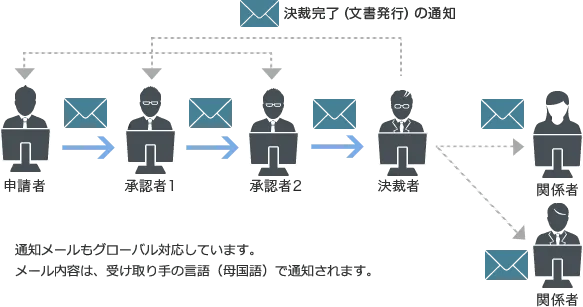
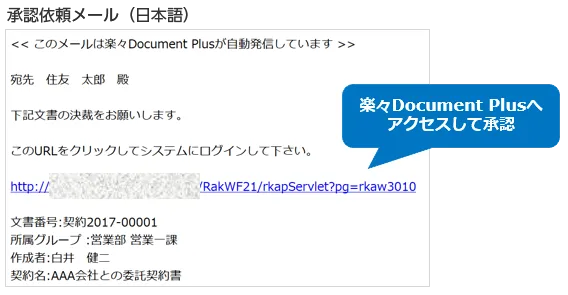
チャットツール連携
承認依頼などの通知をメールのほかにチャットツールで受け取ることも可能です。
主な連絡手段がメールではなく、チャットツールを利用されている場合でも素早く気づき、対応できます。
ワークフロー機能の使い方
ワークフロー機能の使い方を詳しく紹介します。
多様なワークフローに対応
合議など日本の商習慣に適したワークフローを柔軟に定義します。多様な承認ルートを設定でき、たとえば複数の承認者に対して同時に文書をまわす並列経路(合議)を構築することもできます。以下に、楽々Document Plusで設定できるワークフローの例を紹介します。
自動経路選択
あらかじめ複数の経路を設定しておけば、条件に合った経路を自動で選択するように設定できます。
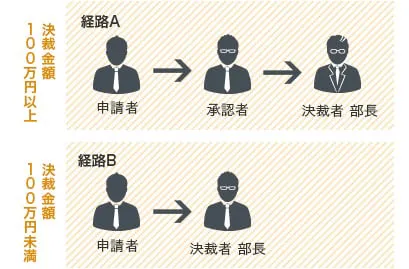
上長承認
申請者の所属部署によって承認や決裁の担当者を切り替えられます。
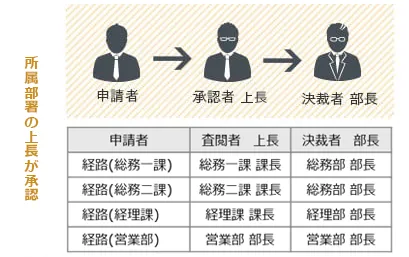
追記
承認者は、文書に直接修正や追記を行ったり、ファイルの差し替えや追加登録を行ったりすることも可能です。
否認・差し戻し
承認者はワークフローで自身より前のステップにいる担当者を指定して文書を戻すことができます。否認するとワークフローの再申請が必要になります。
代理承認
承認者が不在の時は代理人が承認を行います。
まとめ申請
ひとつの入力画面で文書を作成すると、その文書の内容をもとにした複数の文書を自動的に作成します。複数の申請文書が必要な事象でも、すべての申請を漏れなく行うことができます。
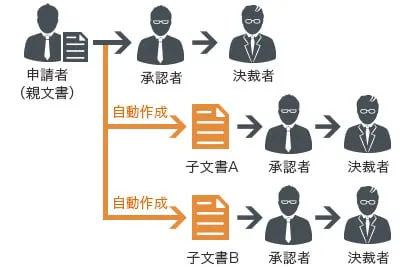
発行日指定
承認・決裁を終えた文書を指定した日に発行(公開)できます。
マウス操作だけで承認フローを簡単に構築
ブラウザ上でワークフローの経路を設定できます。複数のルートへの分岐や並列処理といった複雑な経路もマウス操作で簡単に設定できます。まず「承認」「決裁」などのアイコンを選択し、描画エリアに配置します。配置したアイコンを承認経路の順にクリックして紐づけし、各アクションを行う担当者を選択すれば、ワークフロー経路の設定が完了します。
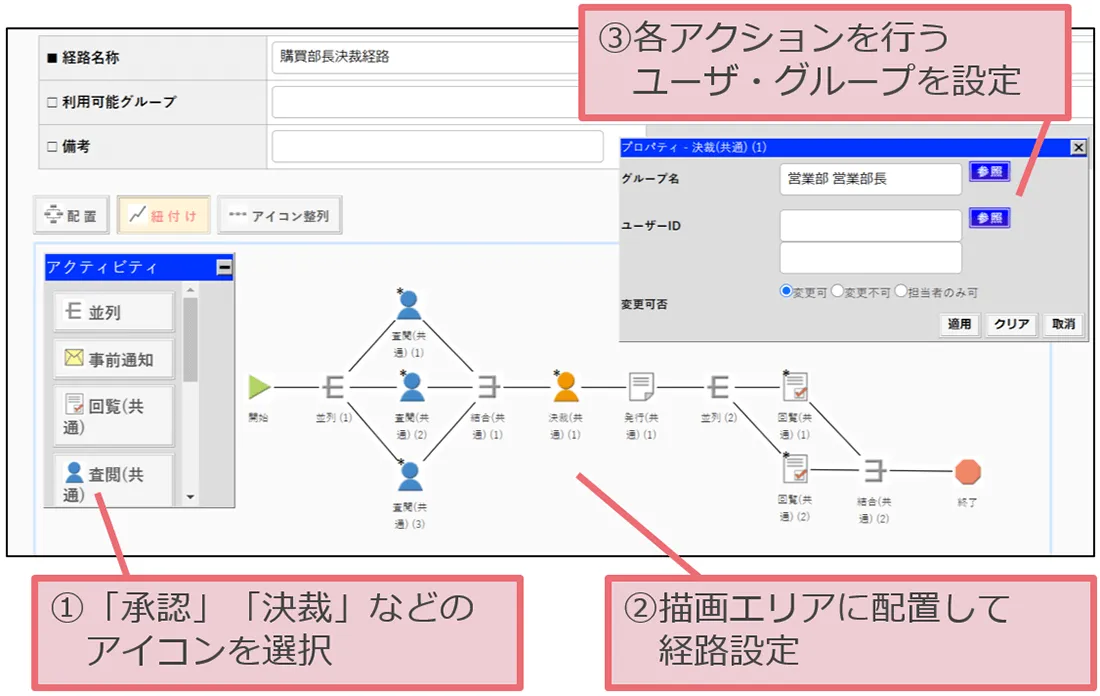
相談機能
承認前の文書について他のユーザとチャット形式でやり取りができます。承認者が申請者に不明点を確認したり、予定経路上の担当者に根回しや申し送りをする場合などに活用できます。新着通知はトップページのアイコンでお知らせするほか、チャットツールにも送信できるため、効率的な意思決定を促進できます。
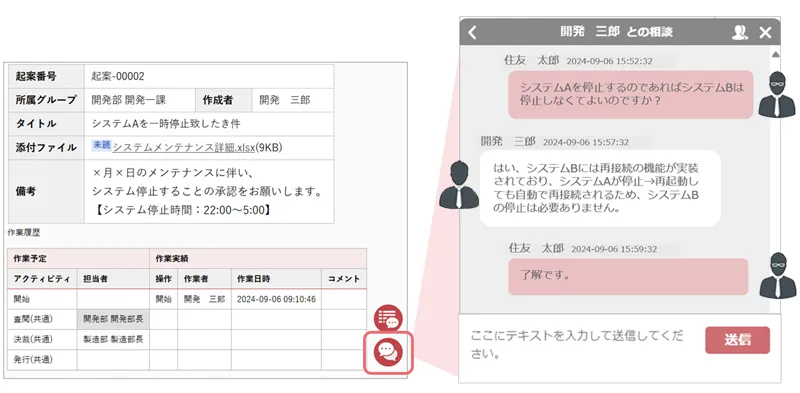
ビューワ/PDFファイルへの電子押印
ビューワによる添付ファイルの表示、印刷、PDFファイルのダウンロードを行う際に、承認者の電子押印をファイル内の任意の位置に印字できます。あらかじめ社印などの画像データをシステムにアップロードしておけば、電子印鑑として押印することもできます。
さらに、添付ファイルを連結しPDFファイルとしてダウンロードする機能も提供しています。PDFファイルの表紙には文書の属性情報や電子押印を追加でき、複数の添付ファイルから特定のページを選択し結合することも可能です。
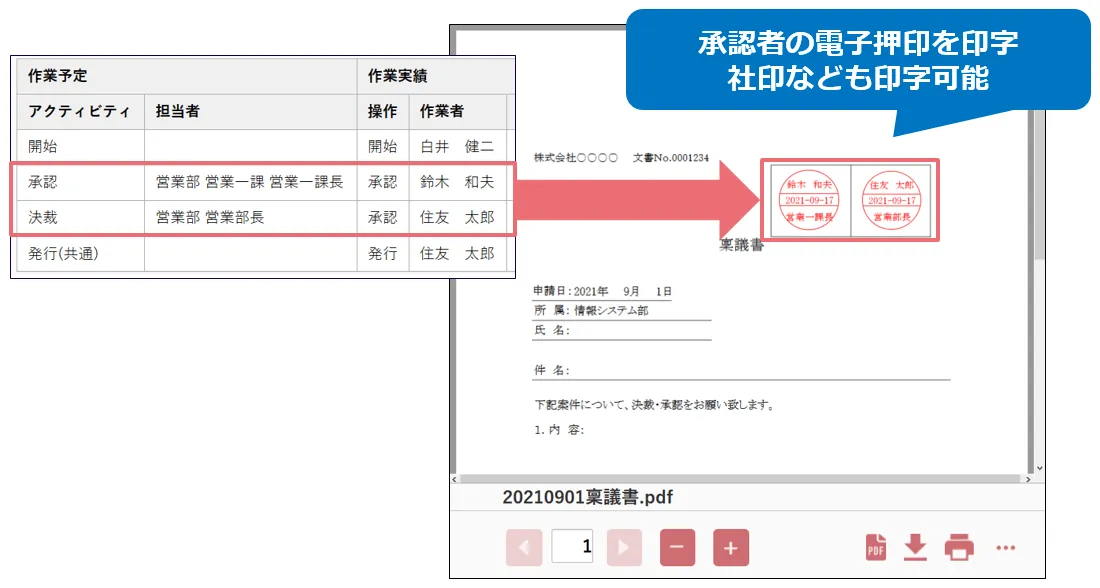
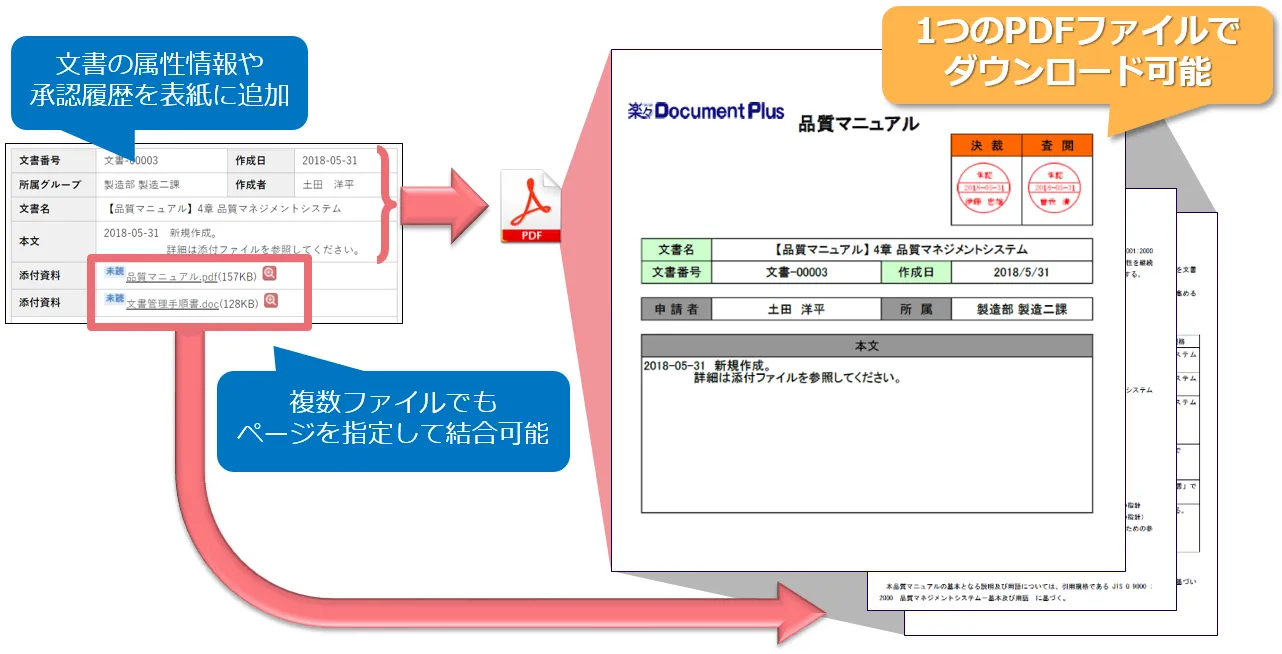
無料オンラインセミナーも毎月開催しています

【テーマ2】契約書管理のスマート化! 生成AIの活用で更なる効率化と正確性の両立

